

|
本站电脑知识提供应用软件知识,计算机网络软件知识,计算机系统工具知识,电脑配置知识,电脑故障排除和电脑常识大全,帮助您更好的学习电脑!不为别的,只因有共同的爱好,为软件和互联网发展出一分力! 小伙伴们你们知道Excel表格怎么批量进行中英翻译呢?今天小编很乐意与大家分享在Excel中翻译成英文的技巧,感兴趣的可以来了解了解哦。 1、打开需要翻译的Excel文档,添加一列放置对应翻译后的英文内容; 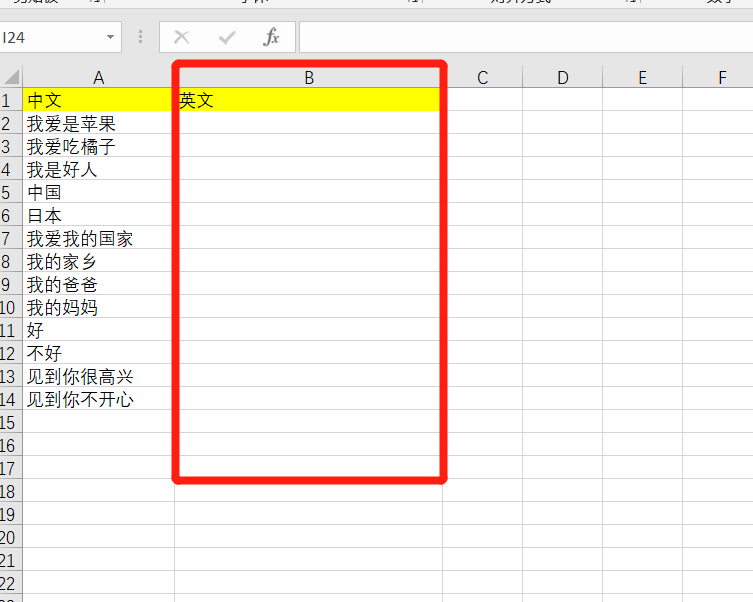
2、在第一列输入公式:=FILTERXML(WEBSERVICE("http://fanyi.youdao.com/translate?&i="&A2&"&doctype=xml&version"),"//translation") (可直接复制过去,但注意单元格需对应) 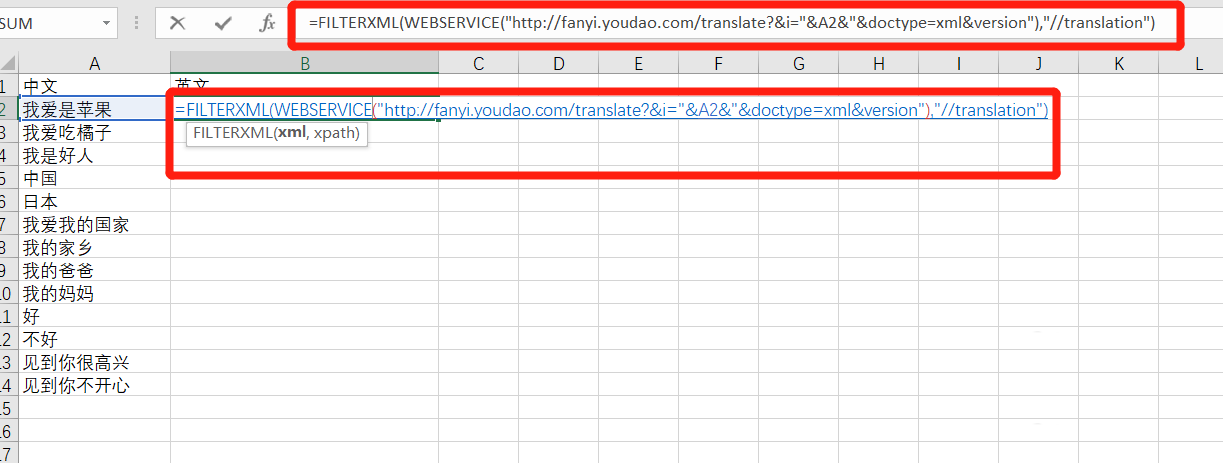
3、公式输入后,点击“Enter”确认,可以看到直接通过有道进行翻译后,将翻译结果输入到指定的单元格; 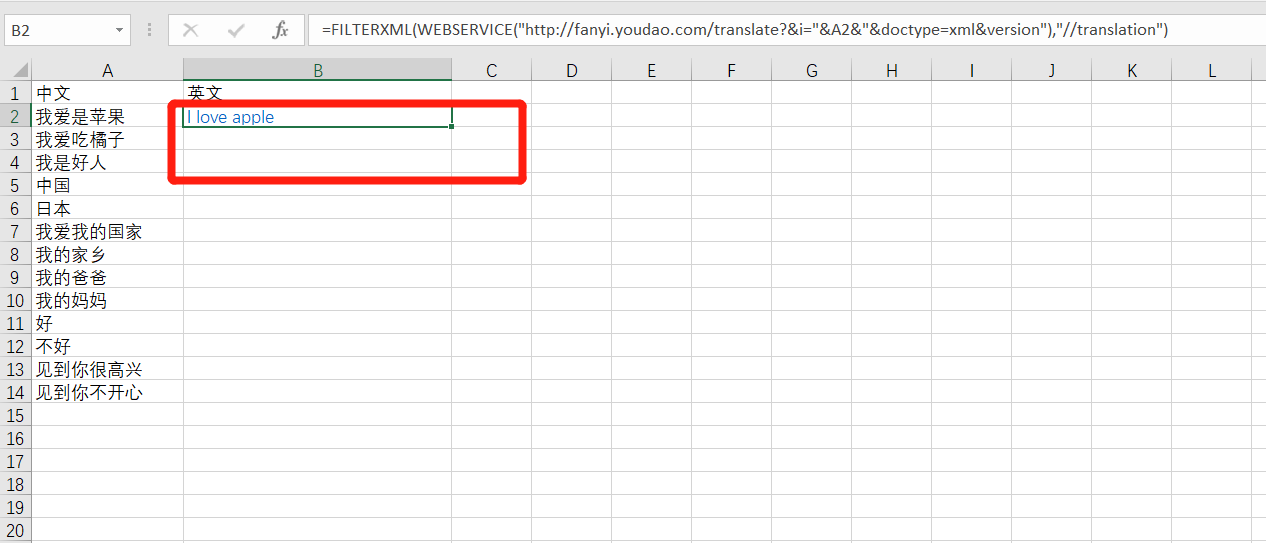
4、以上成功后,和普通下拉单元格一样,即可将对应列的内容进行批量翻译; 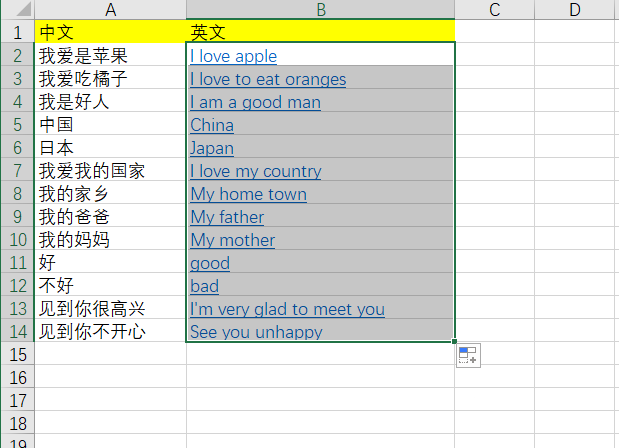
以上就是Excel翻译成英文的技巧,希望大家喜欢哦。 学习教程快速掌握从入门到精通的电脑知识 |
温馨提示:喜欢本站的话,请收藏一下本站!